Google Meet против Zoom: что лучше для вашего бизнеса?
Опубликовано: 2023-09-07Вы ищете лучший сервис видеосвязи для вашего бизнеса?
Правильное программное обеспечение для конференц-связи облегчит общение с коллегами, партнерами, поставщиками, клиентами и т. д. Это может помочь вам быть более продуктивными, достигать своих целей и строить более прочные отношения даже на больших географических расстояниях.
В этой статье мы сравним Google Meet и Zoom, чтобы помочь вам решить, какое программное обеспечение для видеочата подходит для вашего веб-сайта.
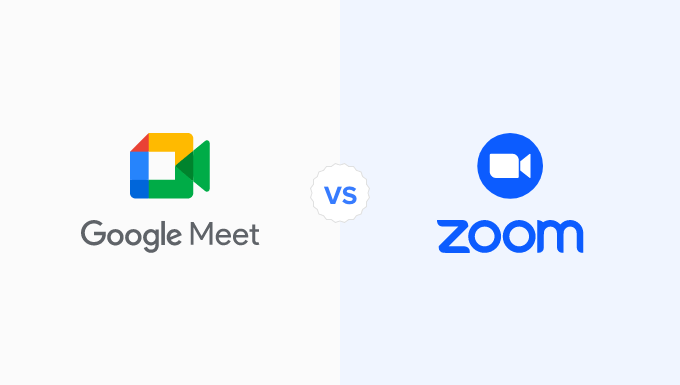
Почему вашему бизнесу следует использовать услугу видеосвязи?
С ростом тенденции к удаленной работе многие команды больше не работают в одном здании. Если вы крупная компания, у вас может даже быть персонал в нескольких странах.
Это может затруднить сотрудничество и построение отношений с коллегами. Хотя вы можете общаться с помощью электронной почты, телефонных звонков или программного обеспечения колл-центра, ничто не заменит личное общение.
Вот тут-то и приходит на помощь программное обеспечение для видеочата.
Эти услуги могут помочь людям эффективно общаться и строить успешные деловые отношения, даже когда они находятся в совершенно разных местах.
Даже если вы работаете в одиночку, услуги конференц-связи — это простой и гибкий способ общения с партнерами, поставщиками, клиентами, кандидатами на собеседования и т. д.
Когда все ваши контакты используют одну и ту же службу, становится проще назначать собрания, отправлять приглашения, управлять участниками, а также делиться важными собраниями и записывать их.
Однако при таком большом количестве инструментов на рынке может быть сложно найти лучшее программное обеспечение. Например, если вы ищете неограниченное количество видеоконференций, интеграцию Microsoft и Salesforce, а также обмен текстовыми сообщениями, Nextiva — отличный выбор.
Между тем, если вам нужен видеочат, который интегрируется с ведущими сервисами, такими как Gsuite, Dropbox и Microsoft, то RingCentral — одна из самых многофункциональных систем для бизнес-телефонов и онлайн-конференций на рынке.
Существует также множество инструментов, предлагающих бесплатные планы, включая Google Meet и Zoom.
В этом руководстве по Google Meet и Zoom мы сравниваем эти два популярных инструмента, чтобы определить, какой из них подходит для вашего бизнеса. Просто используйте быстрые ссылки ниже, чтобы перейти прямо к функции, которую вы хотите сравнить:
- Обзор – Google Meet против Zoom
- Сравнение цен – Google Meet и Zoom
- Простота использования – Google Meet против Zoom
- Кроссплатформенная поддержка – Google Meet против Zoom
- Текстовый чат и каналы – Google Meet против Zoom
- Интеграция WordPress – Google Meet против Zoom
- Профессиональная и общественная поддержка – Google Meet против Zoom
- Google Meet против Zoom: что лучше для вашего бизнеса?
- Альтернативы Google Meet и Zoom
Обзор – Google Meet против Zoom
Даже если вы уже используете такое программное обеспечение, как приложение для виртуального рабочего номера телефона, правильная служба видеосвязи может помочь вам вести успешный бизнес.
При этом давайте начнем с обзора этих двух популярных услуг конференц-связи.
Google Meet – Обзор
Google Meet — это программное обеспечение для видеочата, являющееся частью платформы Google Workspace.
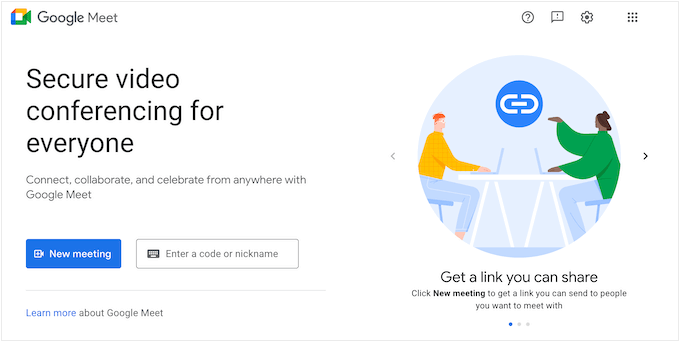
По сути, это расширенная версия Google Hangouts, разработанная специально для владельцев бизнеса. Google Meet — это полностью веб-сервис, поэтому для его использования не требуется устанавливать какое-либо программное обеспечение.
Чтобы попробовать эту услугу самостоятельно, просто зайдите на веб-сайт Google Meet и нажмите «Новая встреча». Затем вы можете выбрать «Начать мгновенную встречу», чтобы запустить тестовую встречу и опробовать функции Google Meet самостоятельно.
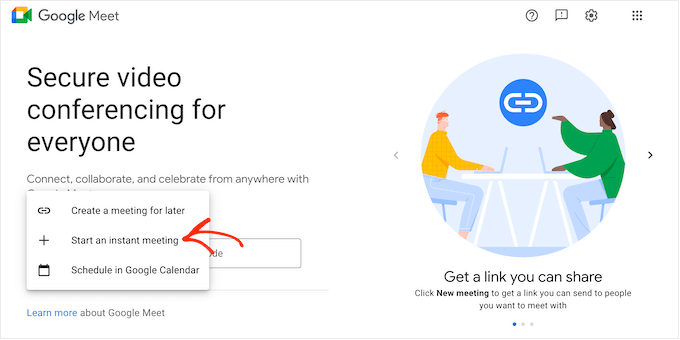
Масштаб – Обзор
Zoom — это популярный инструмент для онлайн-видеоконференций и встреч, который позволяет вам организовать онлайн-конференцию, просто поделившись ссылкой.
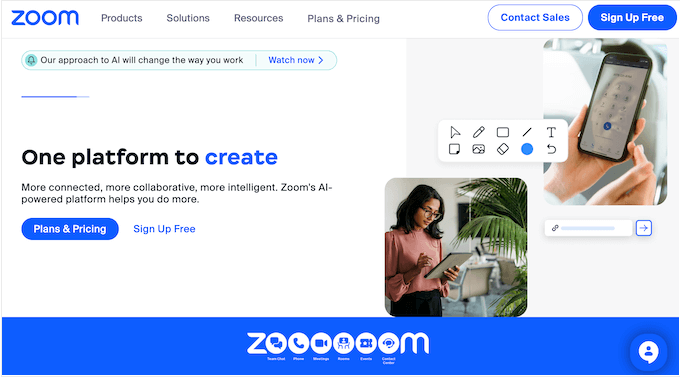
Zoom может быть прост в настройке, но он также оснащен расширенными функциями, которые могут сделать ваши встречи более продуктивными. К ним относятся стенограммы с возможностью поиска, обмен мгновенными сообщениями, совместное использование экрана и совместное ведение заметок.
Сравнение цен – Google Meet и Zoom
При выборе бизнес-инструментов важно найти услугу, соответствующую вашему бюджету. Некоторые планы видеоконференций также накладывают ограничения на продолжительность разговора и общее количество участников.
Принимая решение о том, является ли услуга хорошим соотношением цены и качества, важно принять во внимание эти факторы. Имея это в виду, давайте сравним цены на Google Meet и Zoom.
Google Meet – сравнение цен
Любой, у кого есть бесплатная учетная запись Google, может создать видеовстречу и пригласить до 100 участников на максимальную продолжительность 60 минут.
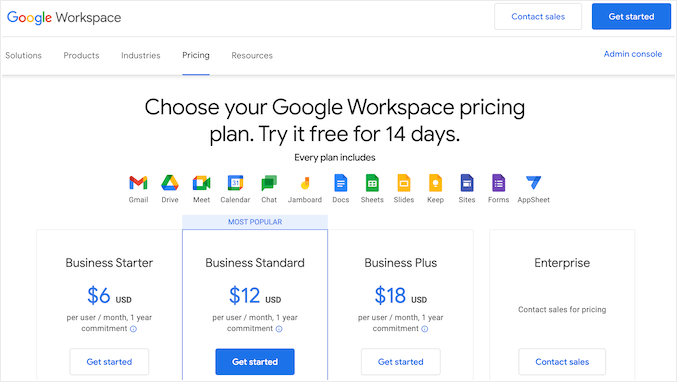
Если вы хотите встречаться дольше часа, вам необходимо перейти на план Google Business Starter (6 долларов США за пользователя в месяц с годовым обязательством) или выше. Все платные планы Google позволяют вам встречаться в течение 24 часов, чего должно быть достаточно для большинства компаний.
План Business Starter ограничивает вас 100 участниками, поэтому, если вы хотите пригласить больше людей, вам нужно будет купить план Business Standard (12 долларов США за пользователя в месяц, годовое обязательство), который позволяет вам пригласить 150 участников.
Хотите пригласить еще больше людей? Google Business Plus позволяет проводить видеоконференции с 500 участниками за 18 долларов за пользователя в месяц при покупке годового плана. Между тем, план Enterprise позволяет пригласить 1000 участников на видеоконференцию.
Все платные планы включают индивидуальный адрес деловой электронной почты, электронную почту Gmail Business, защиту от фишинга и спама, номера телефонов для дозвона в США или за рубежом, а также цифровую доску.
Вы также получите обмен сообщениями в чате и безопасное хранилище Drive Secure. Однако объем хранилища, который вы получите, будет зависеть от вашего плана.
Если вы перейдете на Business Standard или выше, вы также получите доступ к шумоподавлению, возможность записывать собрания и сохранять их на Google Диске, страницам бронирования встреч, интеллектуальному поиску Cloud Search и расширенным функциям безопасности.
Zoom – Сравнение цен
Как и у Google Meet, у Zoom есть бесплатный план, который позволяет пригласить до 100 участников. Однако вы можете встречаться только 40 минут по сравнению с 60 минутами, предусмотренными бесплатным планом Google Meet.
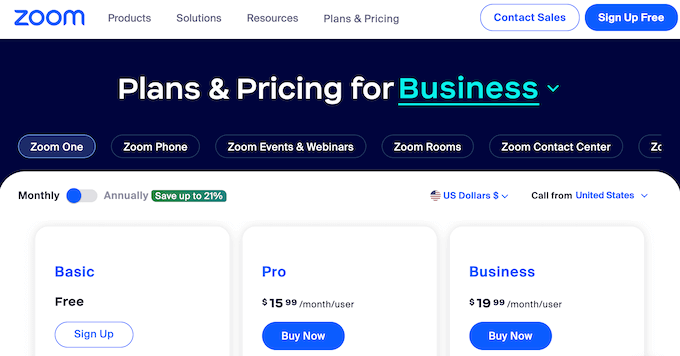
Если вам нужно встречаться дольше 40 минут, все платные планы Zoom позволяют проводить 30-часовые встречи. Хотя это дольше, чем план Google Meet, он может не потребоваться, если только вы не проводите необычно длинные встречи или проводите прямые трансляции виртуальных мероприятий и конференций.
В отличие от Google Meet, самый дешевый платный план (Pro, цена которого составляет 15,99 долларов США в месяц за пользователя) по-прежнему ограничивает вас 100 участниками. Если вы хотите пригласить более 100 человек, вам необходимо перейти на Бизнес (19,99/месяц/пользователь), что позволяет принять 300 участников.
Если вы хотите пригласить более 300 человек, вам необходимо связаться с Zoom и обсудить переход на их план Enterprise.
Если вы перейдете на план Pro или выше, вы получите доступ к пакету Essential Apps. Это пакет сторонних приложений, созданных Zoom, чтобы сделать ваши встречи более продуктивными. Он включает в себя приложения, которые позволяют делать заметки, создавать визуальную повестку дня, получать персонализированные отчеты о собраниях и создавать автоматизированные рабочие процессы.
В бизнес-плане представлены некоторые мощные дополнительные функции, включая единый вход и управляемые домены. Вы также можете добавить свой собственный брендинг, что полезно, если вы фрилансер, дизайнер или разработчик, который регулярно использует Zoom для общения с клиентами.
Если вы хотите совершать голосовые вызовы, то и Business Plus, и Enterprise оснащены Zoom Phone, который позволяет вам совершать безопасные голосовые вызовы на всех поддерживаемых устройствах.
Победитель — Google Meet
Для проведения коротких собраний с участием 100 или менее участников отличными вариантами являются как бесплатные планы Zoom, так и бесплатные планы Google Meet. Однако, если вы хотите проводить более длительные собрания с участием более 100 человек, вам необходимо перейти на платный план.
Как правило, планы Zoom немного дешевле, чем эквивалент Google Meet. Однако все платные планы Google включают пакет инструментов для бизнеса и личной продуктивности Google Workspace, а также безопасную деловую электронную почту.
Это дает Meet большое преимущество перед Zoom, особенно если вы представляете новую компанию, которой нужен полный набор инструментов для повышения производительности и профессиональный адрес электронной почты.
Если вы уже используете приложения Google, то также имеет смысл выбрать Google Meet, поскольку он прекрасно работает с другими инструментами Google.
Учитывая все это, платные планы Google Meet имеют небольшое преимущество перед Zoom, даже если оба бесплатных плана представляют собой отличное соотношение цены и качества.
Простота использования – Google Meet против Zoom
Выбор простых в использовании инструментов может сэкономить массу времени. Это дает вам возможность сосредоточиться на более важных задачах, включая развитие вашего бизнеса.
Вот как сравниваются два варианта программного обеспечения для видеоконференций по удобству использования.
Google Meet – простота использования
Google Meet стремится сделать взаимодействие с пользователем максимально простым. Вы можете посетить веб-сайт Google Meet в любом поддерживаемом веб-браузере и начать встречу всего несколькими щелчками мыши.
Если вы уже приняли приглашение на Meet, вы можете нажать на мероприятие в своем Календаре Google. Откроется всплывающее окно с кнопкой «Присоединиться к Google Meet».
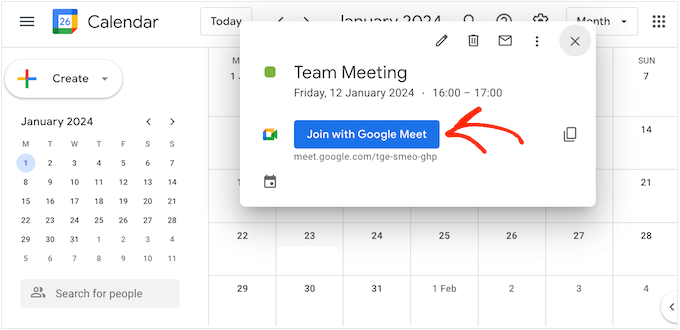
Другой вариант — нажать кнопку «Встретиться» в своей учетной записи Gmail.
Как видите, создать встречу или присоединиться к ней очень легко, особенно если вы уже используете инструменты Google.
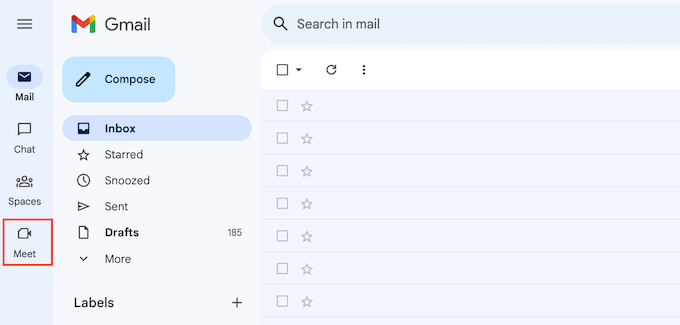
В Google Meet также есть «зал ожидания» перед встречей, где вы можете включать и выключать камеру и микрофон. Вы также можете проверить качество звука и видео и изменить настройки перед присоединением к собранию.
Настройки Google Meet очень просты и содержат всего несколько опций. Вы можете изменить микрофон, динамики и камеру, которые использует Google Meet, и попросить Google автоматически выходить из собраний, если через несколько минут никто не присоединяется.
Во время встреч вы найдете ряд кнопок в нижней части экрана, с помощью которых вы можете получить доступ к некоторым основным настройкам, отправить смайлы, поднять руку, чтобы задать вопрос, и выполнить другие основные задачи. Вы также можете включить субтитры, что очень удобно для доступности.
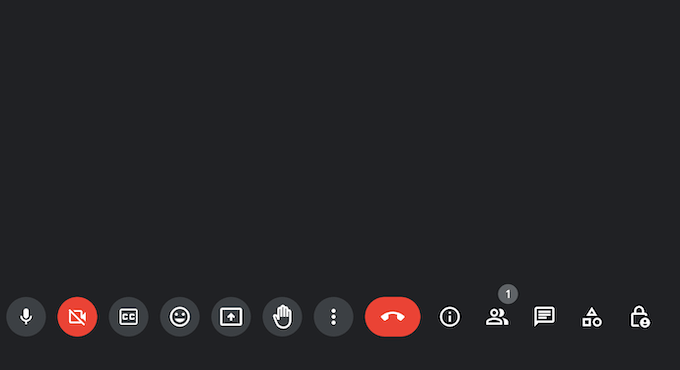
Чтобы пригласить других людей, просто поделитесь ссылкой или номером дозвона, который Google Meet создаст для вас автоматически.
Если вы хотите запланировать собрание команды, просто создайте новое мероприятие в Календаре Google. Затем нажмите кнопку «Добавить видеоконференцию Google Meet».
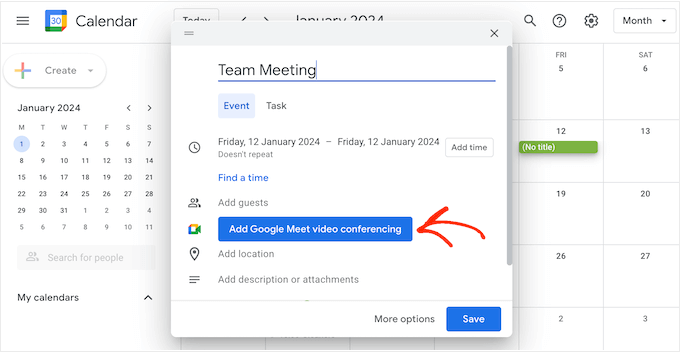
При этом автоматически создается ссылка на собрание.
После этого просто нажмите «Добавить гостей» и введите имя или адрес электронной почты каждого контакта, которого вы хотите пригласить.
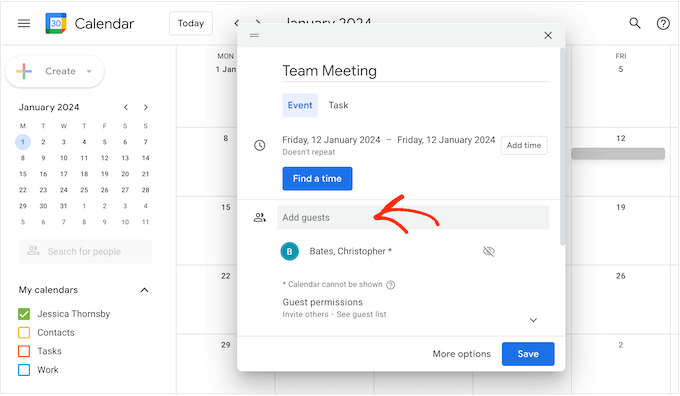
Как видите, Google Meet спроектирован с учетом простоты.
В большинстве случаев программное обеспечение для видеоконференций работает «из коробки», и вы можете планировать встречи всего несколькими щелчками мыши. Однако такая простота использования означает, что в Google Meet отсутствуют некоторые более продвинутые функции, которые вы получаете от таких платформ, как Zoom.
Масштаб – простота использования
Когда дело доходит до простоты использования, возможности Zoom сильно различаются в зависимости от того, используете ли вы онлайн-клиент или настольное приложение.
Онлайн-клиент Zoom не особенно удобен для пользователя по сравнению с Google Meet. Например, если вы хотите запланировать встречу, вам нужно будет заполнить форму.
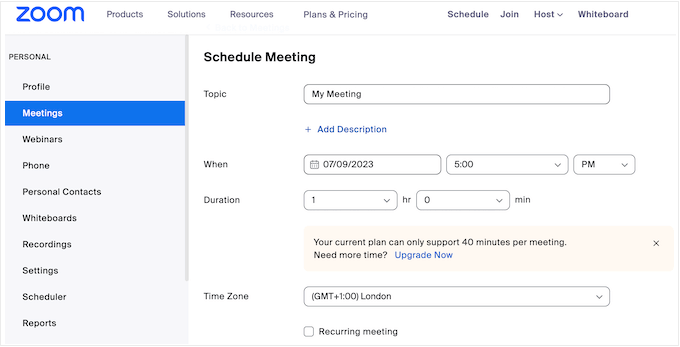
Однако настольное приложение гораздо проще в использовании.
Вы можете запланировать встречу или создать мгновенную встречу одним нажатием кнопки.
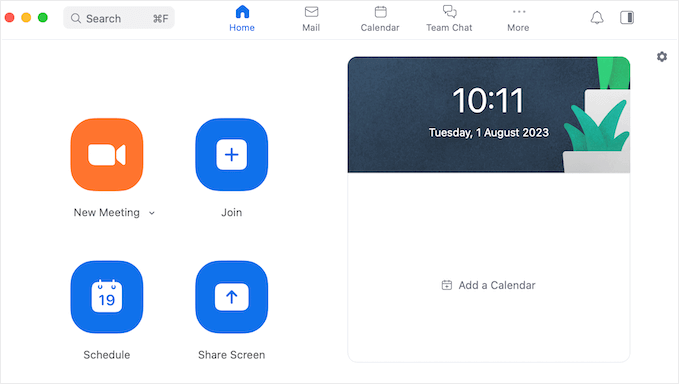
Вы также можете легко поделиться своим экраном или присоединиться к собранию, введя идентификатор собрания или ссылку.
Прежде чем присоединиться к собранию, у вас будет возможность включить или отключить звук и видео. Однако, в отличие от Google Meet, здесь нет «зала ожидания», где вы можете просмотреть, как будет выглядеть видеопоток, прежде чем присоединиться к основной встрече.
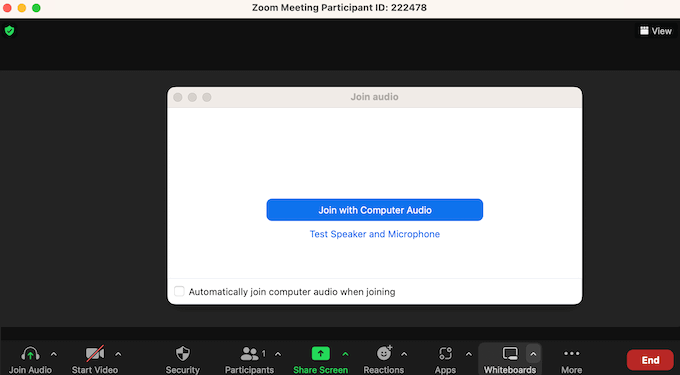
Независимо от того, используете ли вы настольное приложение или онлайн-клиент, настройки Zoom гораздо более подробные и глубокие по сравнению с Google Meet.
Это означает, что кривая обучения становится более крутой, и у нетехнических пользователей, в частности, могут возникнуть проблемы с некоторыми более продвинутыми функциями Zoom.
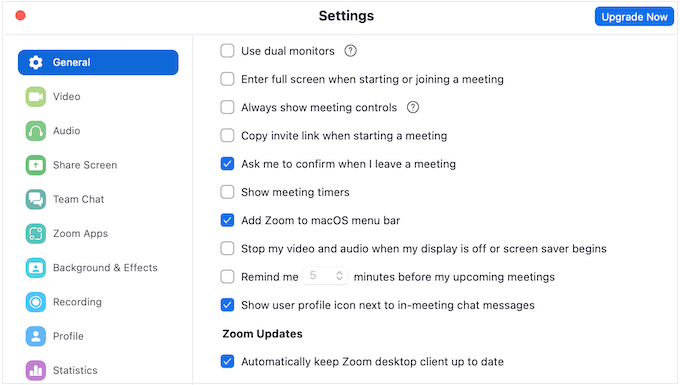
Однако комплексные настройки Zoom означают, что этот инструмент гораздо более гибкий и мощный по сравнению с Google Meet. Например, при правильных настройках Zoom вы можете поделиться второй веб-камерой, что может быть полезно, если вы проводите вебинары, демонстрации или виртуальные классы.
Zoom может даже распознавать жесты и переводить их в соответствующую реакцию на встречу. Например, вы можете активировать смайлик с большим пальцем вверх, поднеся большой палец к камере.
Учитывая это, неудивительно, что настройки Zoom поначалу могут показаться немного сложными и запутанными.
Победитель — Google Meet
Когда дело доходит до простоты использования, Google Meet определенно имеет преимущество, особенно если вы уже пользуетесь услугами Google. Вы можете мгновенно начать встречу из уже используемых приложений, включая Gmail и Календарь Google.

Если у вас уже есть учетная запись Google, начать работу с Meet не составит труда. Настройки по умолчанию также подходят большинству пользователей, поэтому Google Meet часто работает «из коробки».
Если вы загрузите настольное приложение Zoom, вы получите гораздо лучший опыт по сравнению с онлайн-клиентом, а также у вас будет масса расширенных функций для изучения.
Однако, если вы просто ищете программное обеспечение для видеочата «нажми и работай», то Google Meet — явный победитель.
Кроссплатформенная поддержка – Google Meet против Zoom
Хорошее решение для видеоконференций всегда должно быть под рукой, независимо от того, какое устройство или веб-браузер вы используете. Это особенно важно, если вы регулярно работаете из разных мест или предоставляете сотрудникам возможность работать из дома.
Тем не менее, давайте посмотрим, как Google Meet и Zoom складываются с точки зрения поддерживаемых ими устройств и операционных систем.
Кроссплатформенная поддержка – Google Meet
Как и другие веб-инструменты Google, Google Meet полностью работает в веб-браузере. Он поддерживает Google Chrome, Mozilla Firefox, Microsoft Edge и Apple Safari.
Это означает, что у вас не должно возникнуть проблем с присоединением к собранию со своего настольного компьютера, при условии, что у вас хорошее подключение к Интернету и один из основных веб-браузеров.
Если ваш браузер не поддерживает Google Meet, вы все равно можете позвонить, используя номер телефона или PIN-код, который Meet создает автоматически.
Если вы регулярно совершаете видеозвонки на смартфоне или планшете, то вы можете скачать приложение Google Meet для iOS или Android. Это приложение имеет пользовательский интерфейс, аналогичный версии для настольного компьютера, что позволяет вам присоединяться к собраниям и создавать их всего несколькими нажатиями.
Кроссплатформенная поддержка – Zoom
В отличие от Google Meet, у Zoom есть настольное приложение для Windows, macOS и Linux. Настройка может занять больше времени по сравнению с Google Meet, но настольное приложение обеспечивает гораздо лучший пользовательский опыт по сравнению с онлайн-клиентом Zoom, поэтому оно того стоит.
Если вы не хотите устанавливать приложение, веб-клиент поддерживает Google Chrome, Mozilla Firefox и Chromium Edge. Также есть мобильное приложение для Android и iOS.
Победитель — Zoom
Независимо от того, какое устройство вы используете, у вас не должно возникнуть проблем с доступом к Google Meet или Zoom. Оба сервиса видеосвязи также имеют хорошо продуманные мобильные приложения, которые мы настоятельно рекомендуем, если вы регулярно совершаете звонки со смартфона или планшета.
Однако Zoom является победителем просто потому, что это единственная платформа, имеющая специальное настольное приложение. Если у вас плотный график, вы можете просто оставить Zoom работающим в фоновом режиме, пока вы работаете над другими задачами. Затем вы можете подключаться к собраниям, создавать новые мероприятия, проверять свое расписание и многое другое, проверяя интерфейс рабочего стола.
Текстовый чат и каналы – Google Meet против Zoom
Google Meet и Zoom позволяют вам общаться лицом к лицу с людьми, где бы они ни находились. Однако оба они также поддерживают текстовый чат, поэтому давайте посмотрим, как эти функции можно сравнить.
Текстовый чат и каналы – Google Meet
Google Meet позволяет отправлять сообщения, которые появляются рядом с основным экраном видео. Однако эти сообщения могут видеть все участники разговора, поэтому невозможно вести приватный разговор один на один.
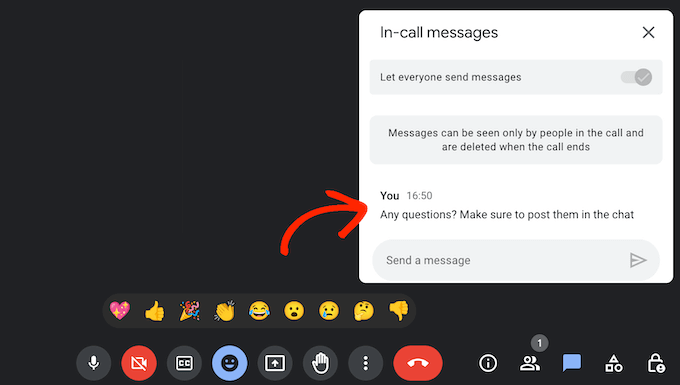
Вы также не увидите сообщений, отправленных людьми до того, как вы присоединились к собранию. Если встреча не записывается, вся история разговоров также исчезнет, как только вы покинете разговор.
Вы не можете добавлять смайлы или GIF-изображения в свои сообщения, но можете отправлять ограниченное количество реакций, которые появляются в главном окне видео.
Текстовый чат и каналы – Zoom
В отличие от Google Meet, вы можете отправлять личные сообщения отдельным участникам звонка Zoom. Это особенно полезно, если вы регулярно проводите большие собрания с большим количеством участников. Без возможности отправлять личные сообщения чат может легко стать слишком шумным и отвлекающим, когда одновременно происходит несколько разговоров.
Zoom также позволяет легко добавлять смайлы в ваши сообщения, хотя, как и в Google Meet, здесь нет возможности добавлять GIF-файлы.
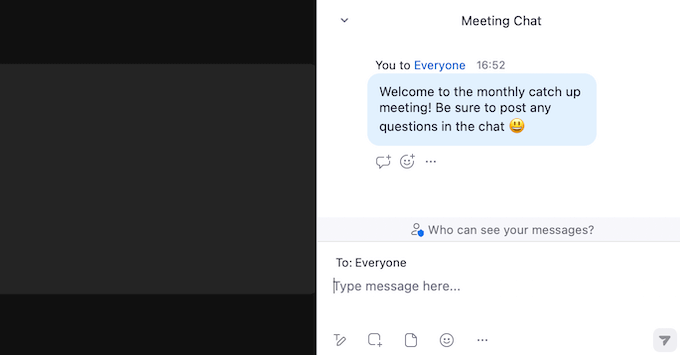
Подобно Google Meet, Zoom также добавляет журнал разговоров к записанным собраниям, чтобы люди могли следить за общением в чате.
Он также скрывает все сообщения, отправленные до того, как вы присоединились к вызову. Это точно такое же поведение, как и в Google Meet, но некоторых пользователей оно все равно может расстраивать.
Победитель — Zoom
Благодаря возможности отправлять личные сообщения и встроенной поддержке смайлов Zoom является явным победителем, когда дело касается текстового чата.
Интеграция WordPress – Google Meet против Zoom
Если у вас есть веб-сайт WordPress, вам может быть интересно, можно ли интегрировать WordPress с вашим программным обеспечением для видеоконференций. Давайте подробнее рассмотрим, как оба инструмента обеспечивают интеграцию WordPress.
Интеграция WordPress – Zoom
Есть несколько способов подключить Zoom к вашему веб-сайту WordPress. Если вы проводите вебинары или онлайн-конференции, вы можете использовать WPForms и плагин Uncanny Automator для автоматической регистрации участников, когда они заполняют форму на вашем веб-сайте.
Таким образом, вы можете привлечь новых клиентов, запланировать коучинговые звонки и многое другое. Если вы продаете онлайн-курсы или обучение, вы даже можете добавить студентов на предстоящий вебинар или сеанс, как только они зарегистрируются.
Чтобы начать, просто добавьте регистрационную форму на свой веб-сайт с помощью WPForms, лучшего плагина контактной формы для WordPress.
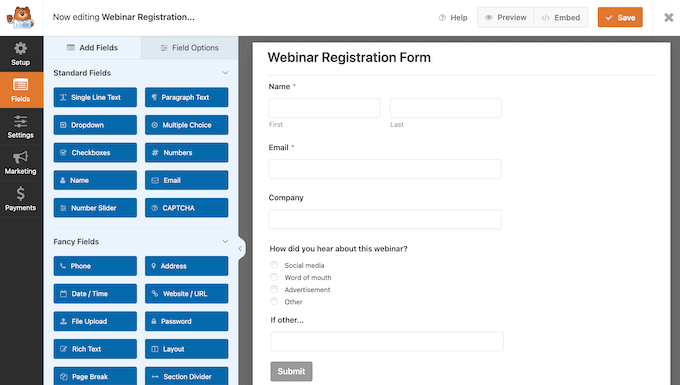
Затем вы можете использовать Uncanny Automator для создания рецепта, который автоматически регистрирует посетителя после заполнения формы.
Если у вас есть магазин WooCommerce, вы можете использовать тот же рецепт Uncanny Automator, чтобы регистрировать новых клиентов на вебинар по продукту после того, как они купят товар в вашем интернет-магазине.
Пошаговые инструкции можно найти в нашем руководстве о том, как легко интегрировать собрания и вебинары Zoom в WordPress.
Кроме того, если вы хотите управлять своими собраниями Zoom с панели управления WordPress, возможно, вам стоит взглянуть на видеоконференции с Zoom. Этот плагин позволяет вам импортировать все ваши собрания Zoom в панель управления WordPress одним щелчком мыши.
Вы даже можете ограничить свой контент Zoom с помощью плагина членства. Таким образом, вы можете зарабатывать деньги в Интернете, продавая доступ к своим записям Zoom.
Интеграция WordPress – Google Meet
Вы можете подключить Google Meet к своему веб-сайту WordPress с помощью Zapier. Этот популярный инструмент автоматизации включает в себя готовый рабочий процесс, который автоматически планирует Google Meet каждый раз, когда вы публикуете новое сообщение.
Это может улучшить ваш редакционный рабочий процесс, предоставив всем членам команды время встретиться и просмотреть новый контент, оставить отзыв или просмотреть трафик публикации, коэффициенты конверсии и другие важные показатели с помощью такого инструмента, как Google Analytics.
Более того, вы можете создавать свои собственные рабочие процессы автоматизации Google Meet и WordPress с помощью редактора Zapier. Это дает вам свободу и гибкость для интеграции WordPress и Google Meet наиболее удобным для вас способом.
Победитель — Zoom
С помощью Zapier вы можете интегрировать Google Meet и WordPress разными способами. Однако комбинация Uncanny Automator и WPForms дает Zoom определенное преимущество.
Эти два обязательных плагина WordPress позволяют автоматически добавлять студентов, клиентов, коллег и другие контакты к вашим вебинарам и звонкам Zoom. По этой причине Zoom — отличный выбор для владельцев блогов и веб-сайтов WordPress.
Профессиональная и общественная поддержка – Google Meet против Zoom
Google Meet и Zoom просты в использовании, но время от времени каждому нужна помощь. Давайте сравним их варианты поддержки, чтобы увидеть доступную помощь.
Профессиональная и общественная поддержка – Google Meet
Если вы предпочитаете находить ответы самостоятельно, на справочном портале Google Meet есть целая библиотека учебных пособий и видеороликов. Вы можете просмотреть разные страницы или ввести свой вопрос и получить рекомендованные вам статьи.
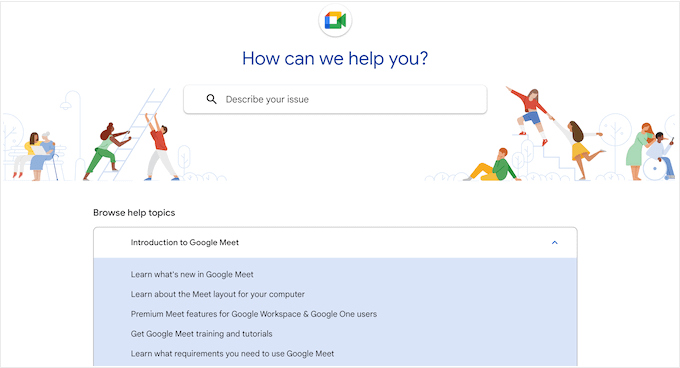
Существует также сообщество Google Meet, где вы можете просматривать вопросы, опубликованные другими людьми.
Хотя здесь много информации, к счастью, Google создал подробную систему сортировки и фильтрации, которая поможет вам быстро найти нужную информацию.
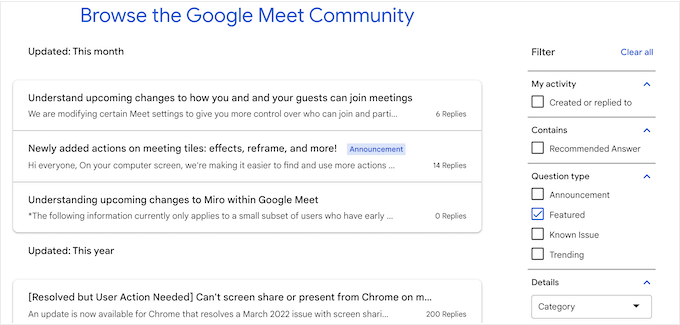
Если вы не можете найти подходящую тему, вы всегда можете создать свою.
Просто опубликуйте свой вопрос на портале сообщества и дождитесь ответа от сообщества Google Meet.
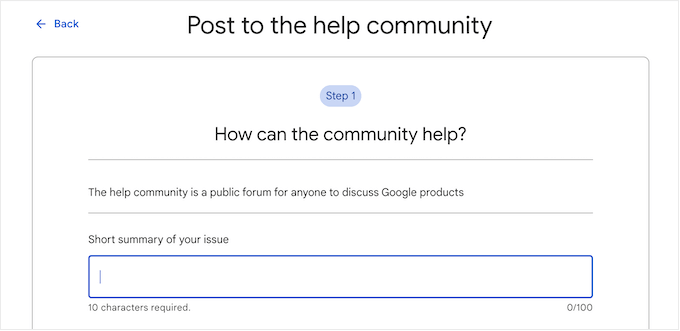
Если вы хотите улучшить свои знания о Google Meet и повысить свою продуктивность, посетите Центр обучения Google Workspace. Здесь вы найдете краткие руководства, шпаргалки, руководства по продуктивности и многие другие полезные ресурсы.
Вы предпочитаете профессиональную поддержку?
Все версии Google Business Starter, Business Standard и Business Plus имеют стандартную профессиональную поддержку. Однако, если вы купите план Enterprise, вы получите доступ к расширенной поддержке, которая обещает более быстрое время ответа, более продвинутые знания о продуктах и даже поддержку сторонних технологий.
Профессиональная и общественная поддержка – Zoom
Если у вас есть какие-либо вопросы, то портал поддержки Zoom должен стать вашей первой остановкой. Здесь вы найдете базу знаний с тысячами статей, учебный центр с видеокурсами по запросу и активный сайт вопросов и ответов сообщества.
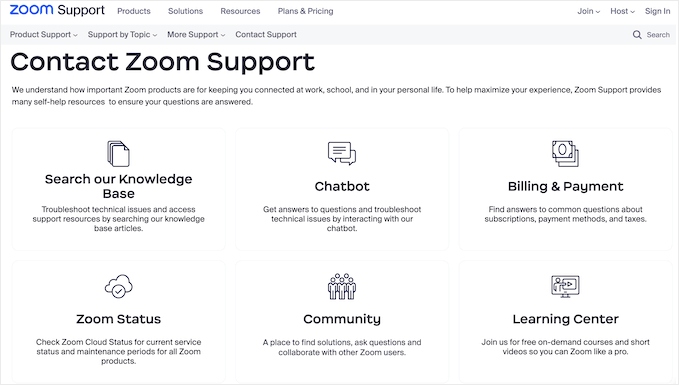
Если вы заинтересованы в поддержке сообщества, то темы вопросов и ответов Zoom удобно разделены на категории и организованы на вкладки «Последние», «Тенденции», «Решенные» и «Неотвеченные».
Эта система должна помочь вам быстро получить ответы на распространенные вопросы.
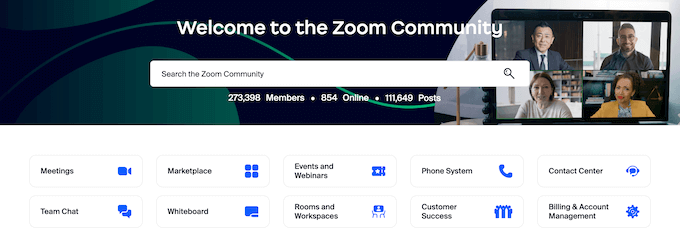
Если у вас возникла проблема с Zoom, о которой никто больше не писал, вы всегда можете создать новую тему и получить прямую помощь от сообщества Zoom.
На портале поддержки Zoom также есть чат-бот, поэтому вы можете задавать вопросы и получать ответы в любое время дня и ночи. Часто это намного быстрее, чем самостоятельно просматривать всю документацию Zoom.
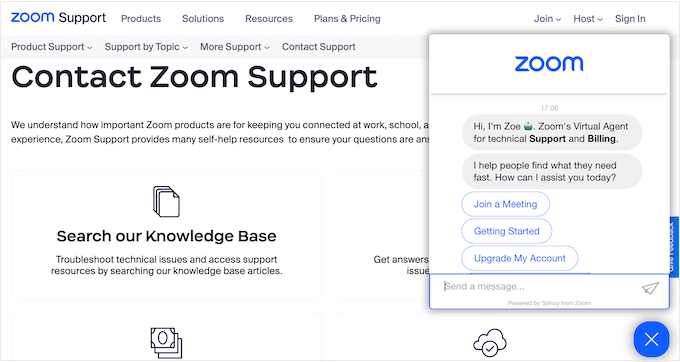
Если вы купите бизнес-план или выше, вы также получите поддержку в чате, поддержку по телефону и возможность отправлять веб-заявки.
В качестве альтернативы, если у вас есть план Pro, вы можете отправлять веб-заявки и иметь право на чат и поддержку по телефону, в зависимости от общей стоимости вашей подписки Zoom.
Кроме того, если вам нужна профессиональная поддержка, Zoom предлагает ряд планов поддержки премиум-класса.
Победитель – Ничья
Хотя и Google Meet, и Zoom предлагают профессиональную поддержку, именно поддержка сообщества и онлайн-ресурсы действительно ставят эти два популярных видеосервиса впереди конкурентов.
Независимо от того, выберете ли вы Meet или Zoom, вы получите доступ к подробным и обширным статьям, руководствам, видеоруководствам, форумам и бесчисленному множеству других онлайн-ресурсов.
Тем не менее, и Google Meet, и Zoom — отличный выбор, когда дело доходит до поддержки.
Google Meet против Zoom: что лучше для вашего бизнеса?
Если вы ищете простой и удобный инструмент для видеоконференций с отличной поддержкой, то Google Meet и Zoom — отличные варианты.
Обе платформы видеочата позволяют легко общаться с товарищами по команде, сотрудниками, клиентами и другими контактами по всему миру. Они также доступны во всех основных браузерах и работают на смартфонах, планшетах и настольных компьютерах. Это означает, что вы можете использовать Google Meet и Zoom из любого места.
В конечном счете, программное обеспечение, подходящее именно вам, будет зависеть от функций, необходимых вашему бизнесу, размера вашей организации и продолжительности ваших совещаний.
Каждый инструмент имеет свои сильные и слабые стороны. Если вам нужно решение, которое готово работать для большинства пользователей и интегрируется с полным набором приложений Google Workspace, то Google Meet, вероятно, лучше подойдет для вашего бизнеса.
Но если вам нужны более расширенные функции и специальное настольное приложение, то Zoom — лучший вариант. Мы также рекомендуем Zoom, если вы управляете веб-сайтом WordPress, поскольку он легко интегрируется с WordPress через мощные плагины, такие как Uncanny Automator и WPForms.
Альтернативы Google Meet и Zoom
В этом руководстве мы сосредоточились на Google Meet и Zoom, но на рынке есть гораздо больше инструментов общения, которые могут быть лучше для вашего бизнеса.
Если вы ищете альтернативное решение, то Nextiva — лучший сервис виртуальных бизнес-телефонов на рынке.
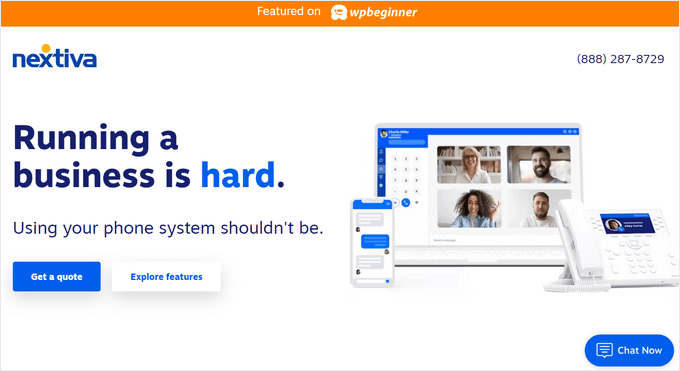
В WPBeginner мы используем Nextiva для всех наших деловых телефонных нужд, поскольку это помогает нашей команде отвечать на входящие звонки клиентов из любой точки мира без необходимости сообщать свои личные номера мобильных телефонов. Кроме того, план Nextiva Video включает в себя функции видеоконференций, совместного использования экрана и обмена файлами.
Если вы регулярно общаетесь в видеочате с клиентами или предлагаете поддержку клиентов, то RingCentral — еще один популярный поставщик услуг VoIP для бизнеса, который позволяет вам настроить облачный колл-центр для вашего бизнеса.
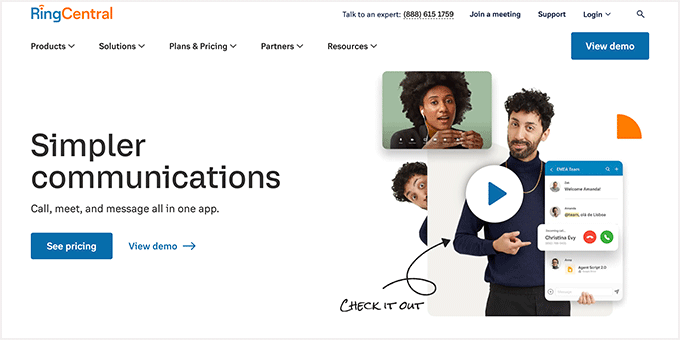
Они также предлагают возможности видеоконференций на базе искусственного интеллекта с расширенными функциями, такими как транскрипция в реальном времени, интеллектуальные сводки встреч и виртуальные фоны.
Мы надеемся, что эта статья помогла вам решить, подходят ли Google Meet или Zoom для вашего бизнеса. Возможно, вы также захотите ознакомиться с нашим руководством по созданию информационного бюллетеня по электронной почте и подборкой наших экспертов лучших услуг электронного маркетинга для малого бизнеса.
Если вам понравилась эта статья, подпишитесь на наш канал YouTube с видеоуроками по WordPress. Вы также можете найти нас в Twitter и Facebook.
